手工修正结构需要一定的数据恢复基础原理知识。在这里我们只描述常用几种系统结构位的手工修正,包括DBR、FAT表头部、MFT头部。
欢迎阅读本文,这是我们的《走进科学--探索发现--硬盘分区信息丢失之谜》的第三篇《WinHex应用之奇怪的未格式化》这篇文章是三篇文章中最绕的一篇,充分认识硬盘数据结构的“CT” 运行 WINHEX之后你会觉得,这个可以学,很好很强大。在第一篇《寻找丢失的硬盘分区》文章里,我们恢复了客户故障硬盘的分区信息,但仍然有三个分区是未格式化状态,在这篇文章中我们利用非常强大的Winhex来进行手工修复文件系统。第二篇《DiskGenius 恢复提示格式化的数据》中使用硬盘数据恢复软件的新星DiskGenius恢复这三个分区的数据,使用的是扫描重组目录法,直接提取数据。
前面恢复的6个分区中,有3个48.8G的NTFS分区是提示“未格式化”的,我们在前面介绍的是使用磁盘精灵直接扫描恢复数据,除扫描方法恢复数据,我们还可以使用WINHEX磁盘编辑工具直接修改异常扇区,达到恢复数据的目的。除了恢复结果原汁原味,而且恢复迅速,熟练后只需几分钟恢复这三个异常分区。
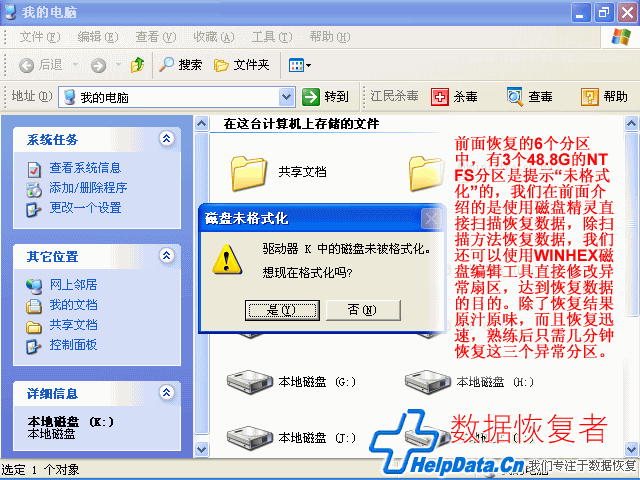
运行WINHEX,点取打开磁盘,选择我们要编辑恢复的硬盘,然后确定打开,这里选择物理驱动器,有的时候如果单一分区文件系统有问题,打开逻辑驱动器会出现问题,最好是打开物理驱动器后在对单一分区进行操作。
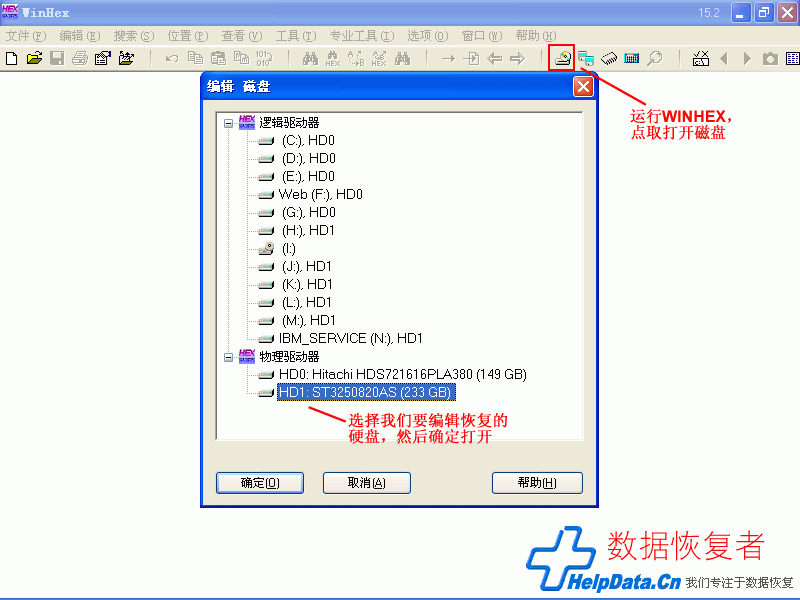
打开物理驱动器后,6个分区信息一目了然,其中2、3、4分区格式位置是未知的文件系统,显示?号,看来这三个分区引导信息扇区DBR肯定出问题了。
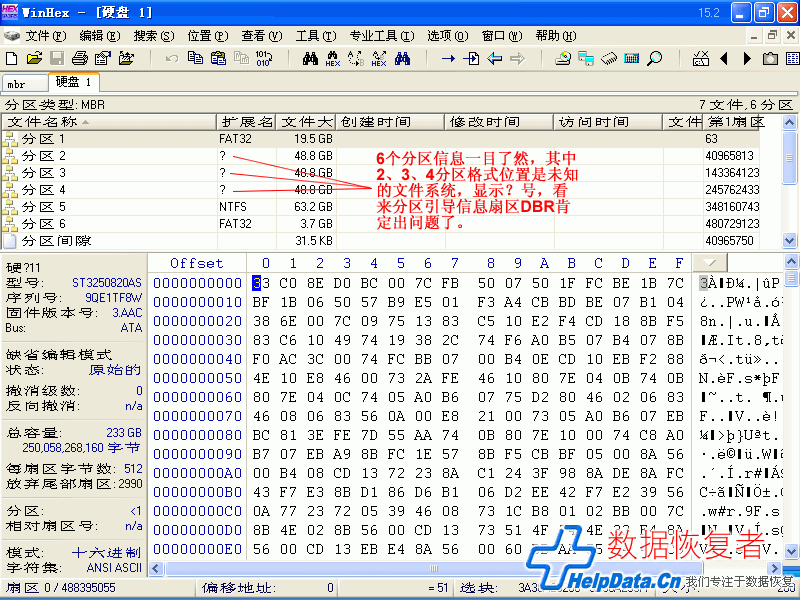
点击分区1,扇区内容栏将跳到分区1开始的地方,也就是分区的DBR位置。我们看到分区1从63扇区开始,其DBR的开始字节为 EB 58 90
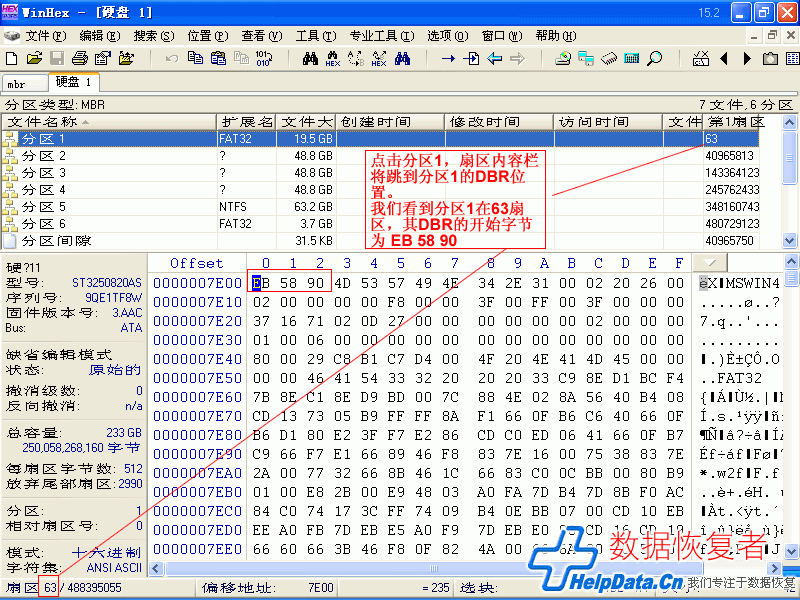
点击分区2,扇区内容栏将跳到分区2的DBR位置。我们看到分区2在40965813扇区,其DBR的开始字节为 7F EB 52 90
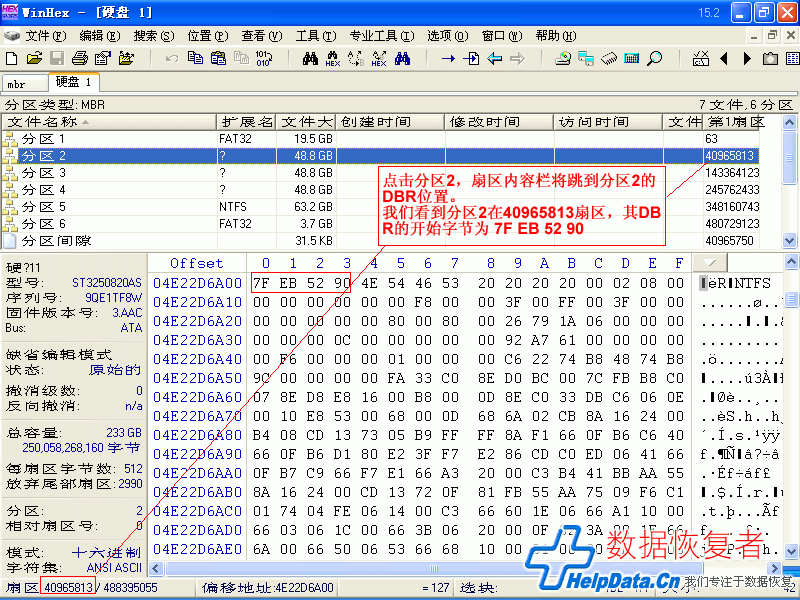
点击分区3,扇区内容栏将跳到分区3的DBR位置。我们看到分区3在143364123扇区,其DBR的开始字节也为 7F EB 52 90

点击分区4,扇区内容栏将跳到分区4的DBR位置。我们看到分区4在245762433扇区,其DBR的开始字节还是为 7F EB 52 90
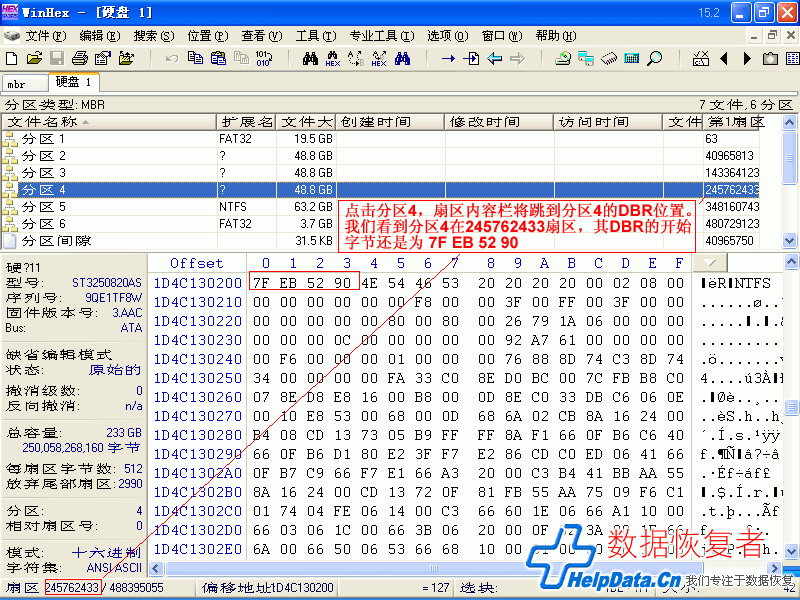
点击正常的分区5,扇区内容栏将跳到分区5的DBR位置348160743扇区。但其DBR的开始字节为 EB 52 90 ,与前三个问题分区对比,少了一个 7F ,仔细观察对比分析,原来三个“提示格式化”的NTFS分区,其DBR引导指令 EB 52 90 被顺延后移了一位,并在前面加上一个 7F
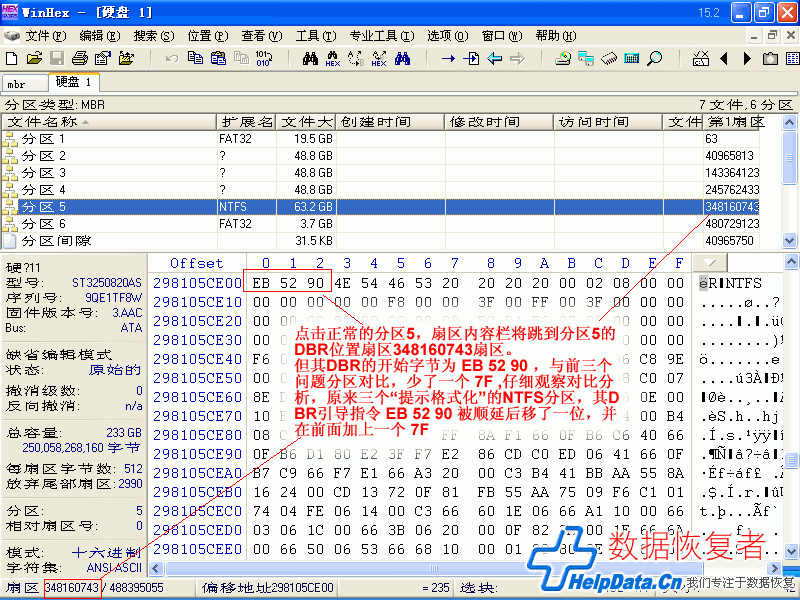
知道了问题所在,开始尝试修复恢复问题分区的DBR,首先修复硬盘分区2,在分区2上双击打开。
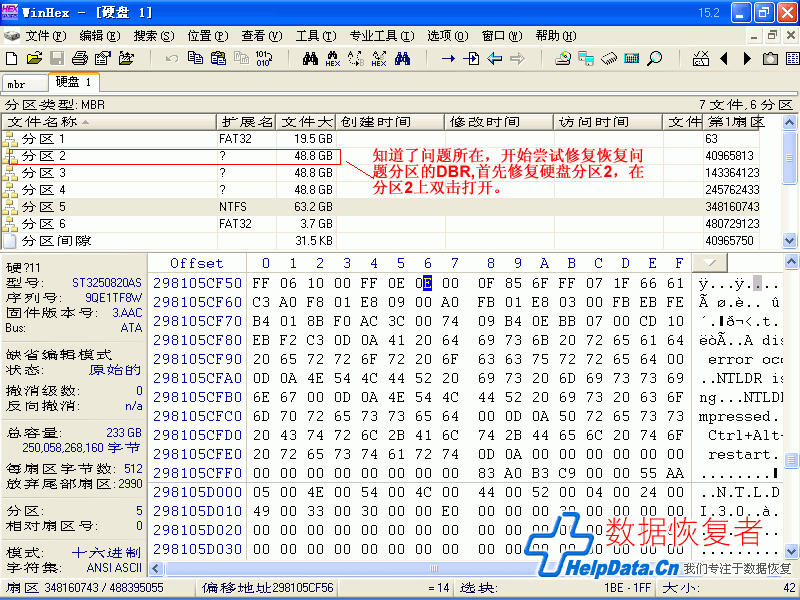
双击后,WINHEX将在一个新窗口中打开分区2,在窗口选项卡上可自由切换编辑整个硬盘还是单个分区。图中是错误的DBR引导指令
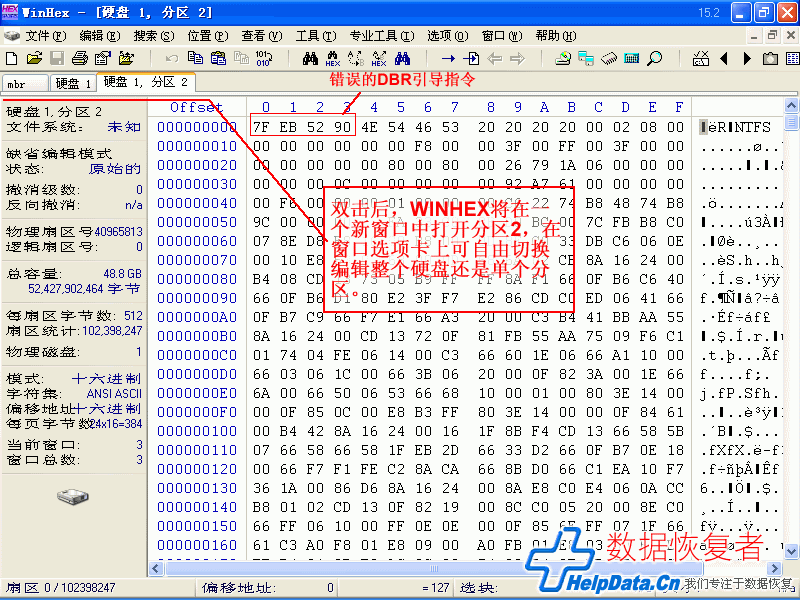
系统引导扇区DBR的结束标志 55 AA 被顺延掉了,55跑到 AA 的位置上了。Winhex扇区分割线把硬盘上每512字节划分为一个扇区,方便编辑。
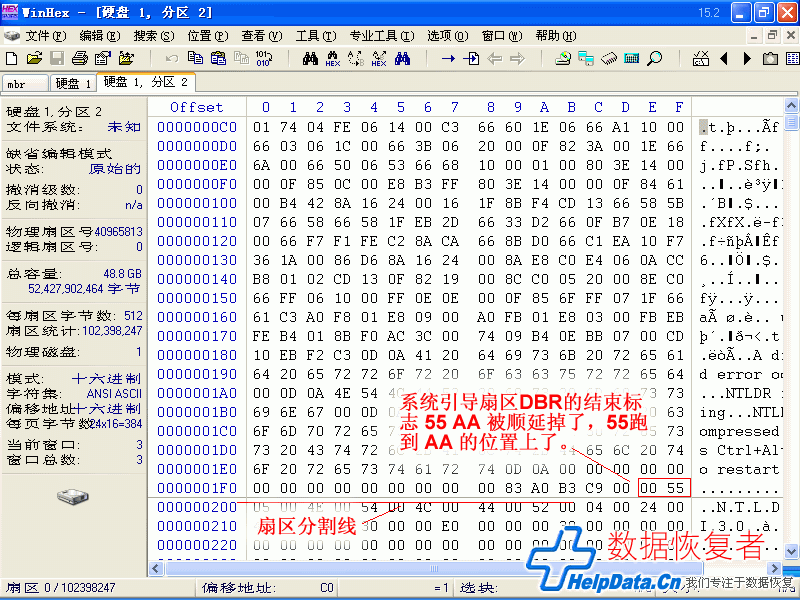
因为DBR对操作系统非常重要,NTFS格式分区,在其分区最后的扇区上,备份了DBR,如果它是正常的,我们只需将最后一个扇区的内容复制到DBR位置,如果没有其它问题,这个分区就正常了。恢复DBR之前,首先将当前问题DBR备份,一定要养成备份这个习惯.在DBR开始字节上单击右键,定义选择扇区块的起始
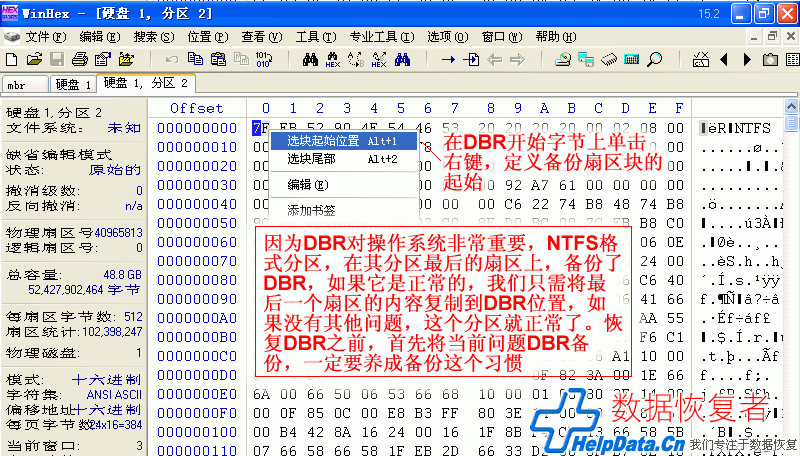
在DBR扇区最后一个字节上单击右键,定义结束位置。

被选择DBR内容背景将被突出加深。我们在扇区任意位置右键--编辑--
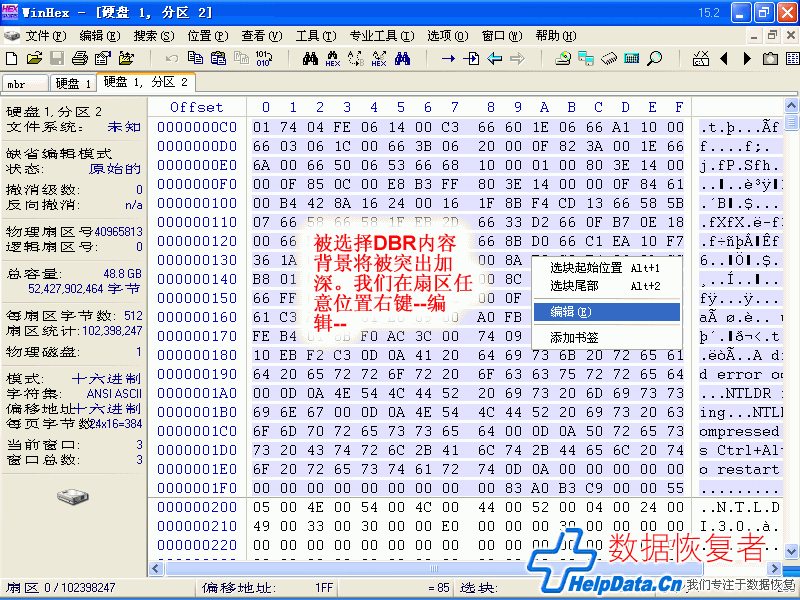
点击编辑之后--复制选块--至新文件
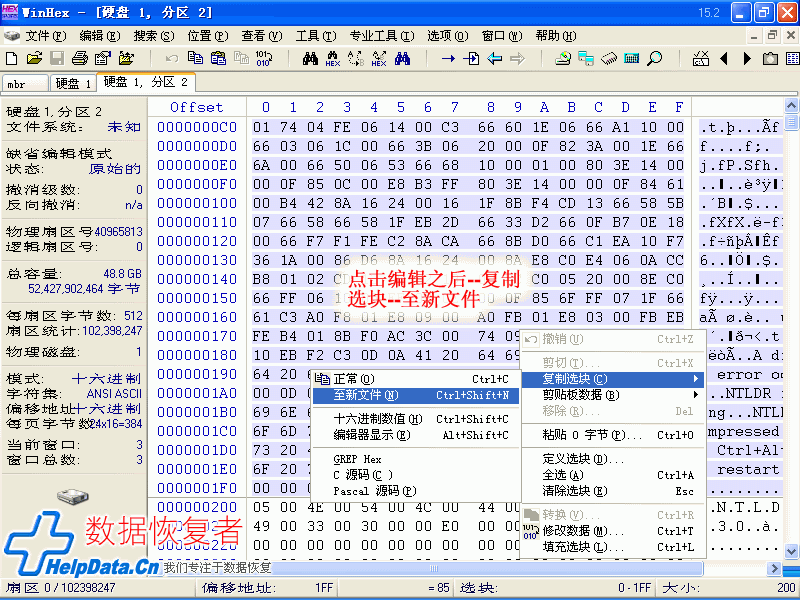
为问题DBR备份输入一个文件名,自己要容易记住这个文件名,如:bad_250g_2p_dbr ,然后保存到一个位置,这里我们放到桌面。

WINHEX会多出一个备份内容的窗口选项卡,方便编辑调用
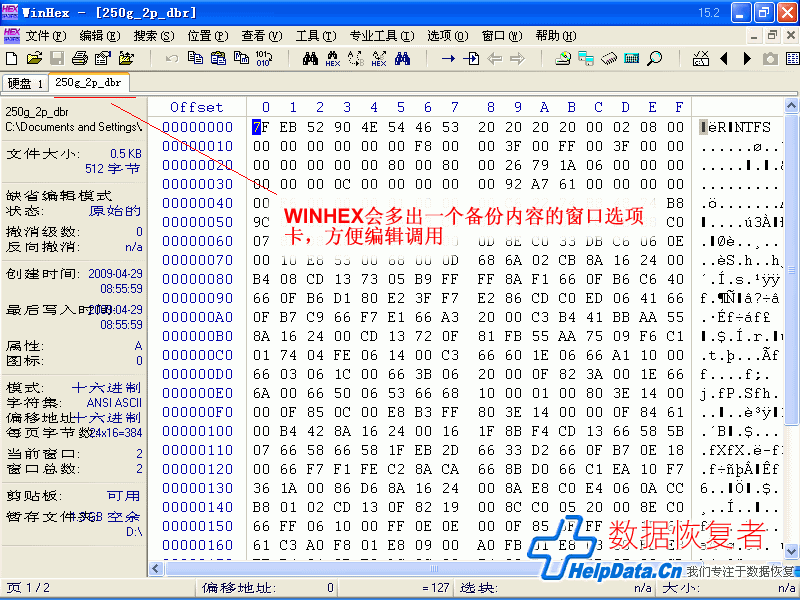
桌面上刚刚备份的分区2有问题的DBR。

备份DBR之后,我们在分区2窗口内,将滚动条拖到最底部。准备复制分区2底部的备份DBR,粘贴写入到分区2开始的引导DRB位置,达到修复异常问题DRB,进而解决修复分区打开提示格式化的故障。同样在扇区开始位置右键--选块起始位置,定义块首。
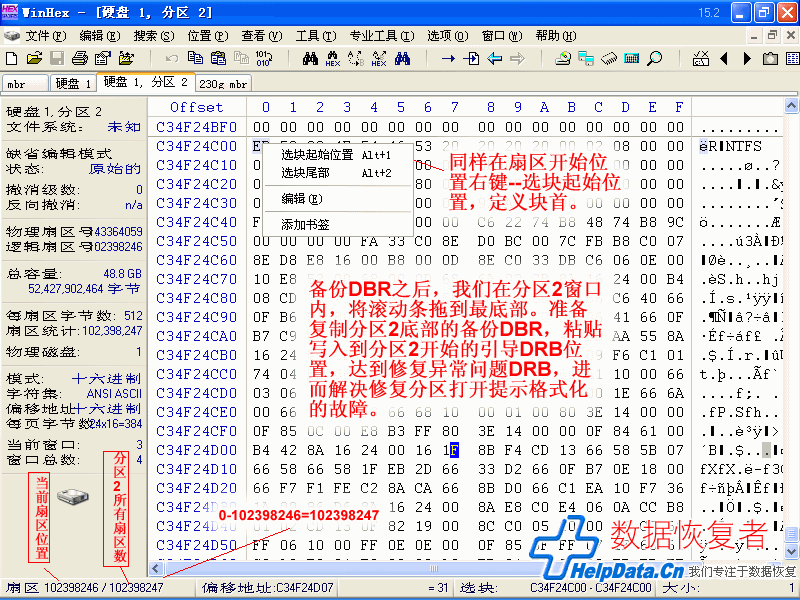
在扇区最后一个字节上右键定义块尾,可以看到,正常DBR的结束字节为55AA
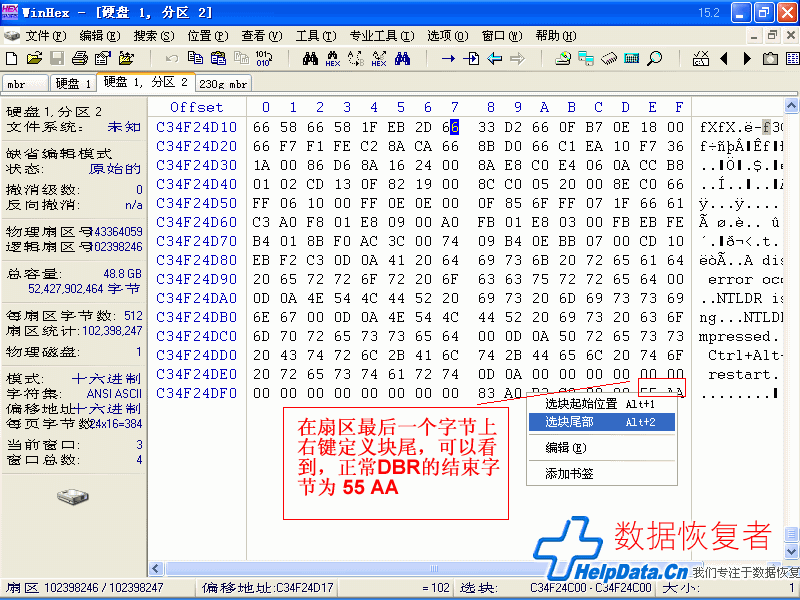
选块后,背景加深,然后WINHEX菜单栏--编辑--复制选块--正常,快捷键为标准的Ctrl+C

拖动分区2的滚动条,拉到顶端分区2扇区0的位置,在有问题的DBR的第一个字节 7F 处点击定位一下,然后点击编辑菜单
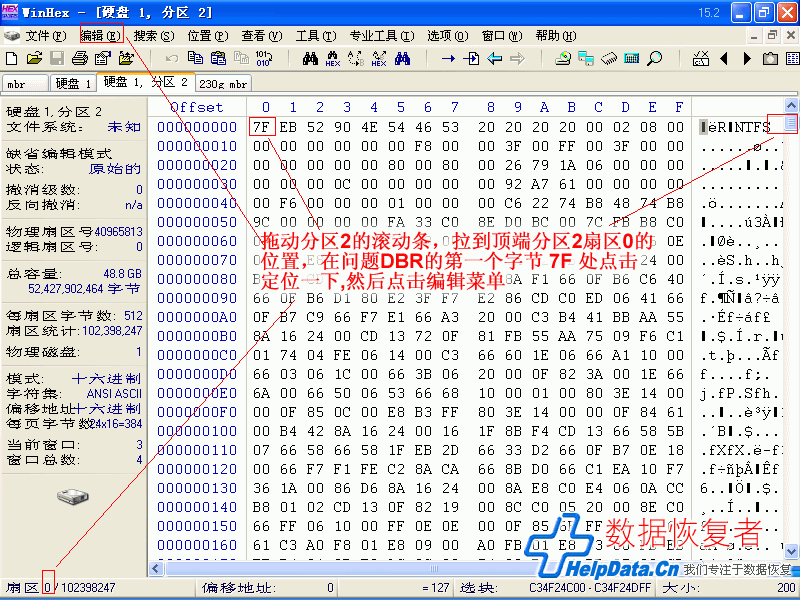
编辑菜单--剪贴板数据--写入,使用快捷键的话,不是Ctrl+V是Ctrl+B
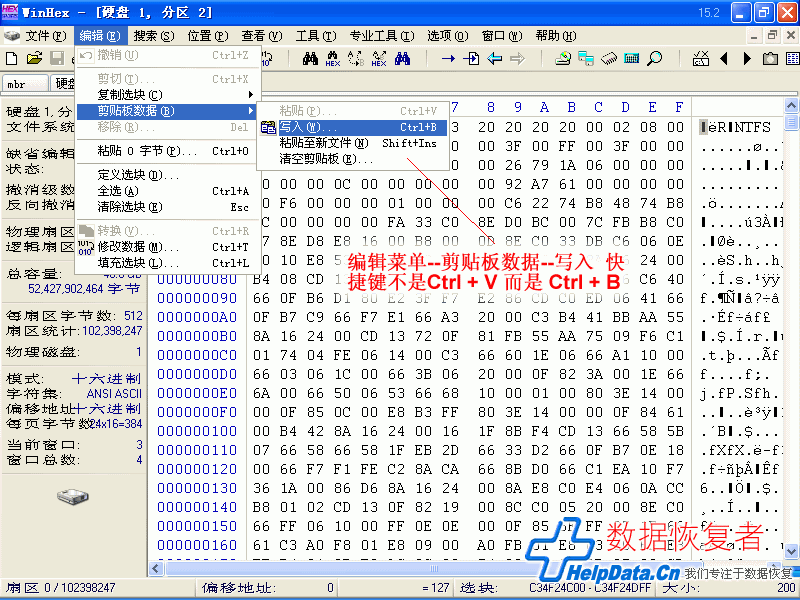
为防止误操作,WINHEX将做提示
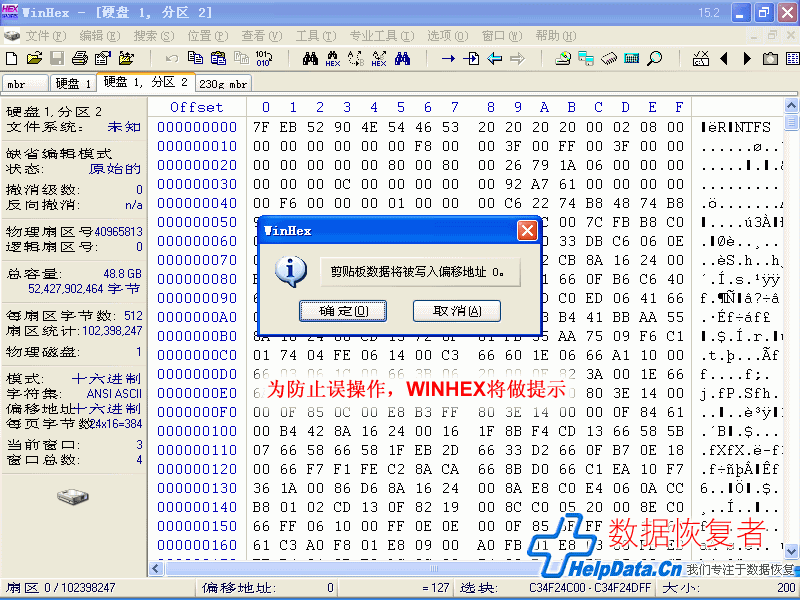
OK,正常的DBR回来了,浅蓝色表示没有保存。
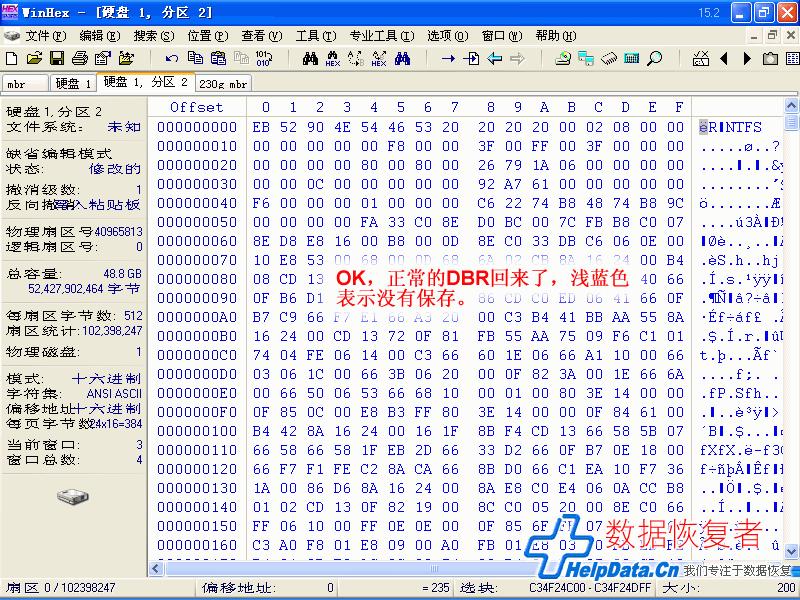
DBR扇区的尾部正常结束标志 55 AA 也对了。
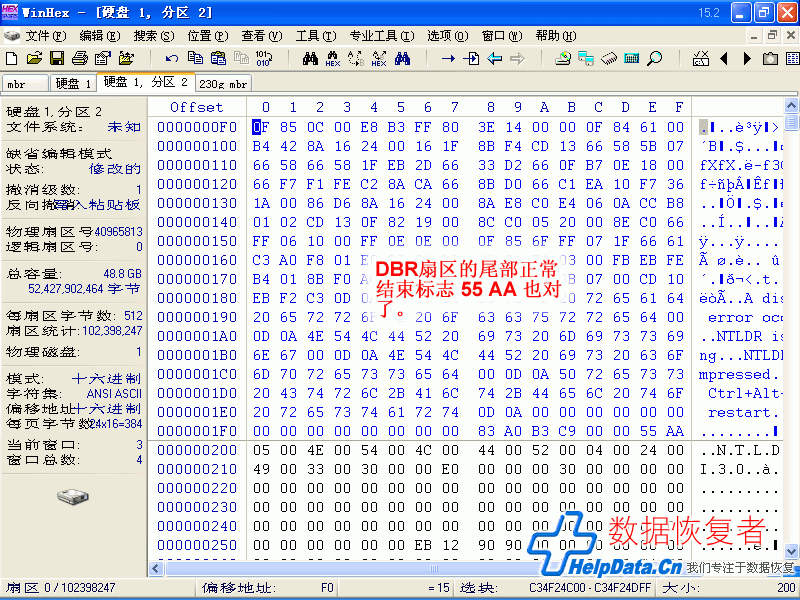
点击保存图标,保存我们复制过来的DBR
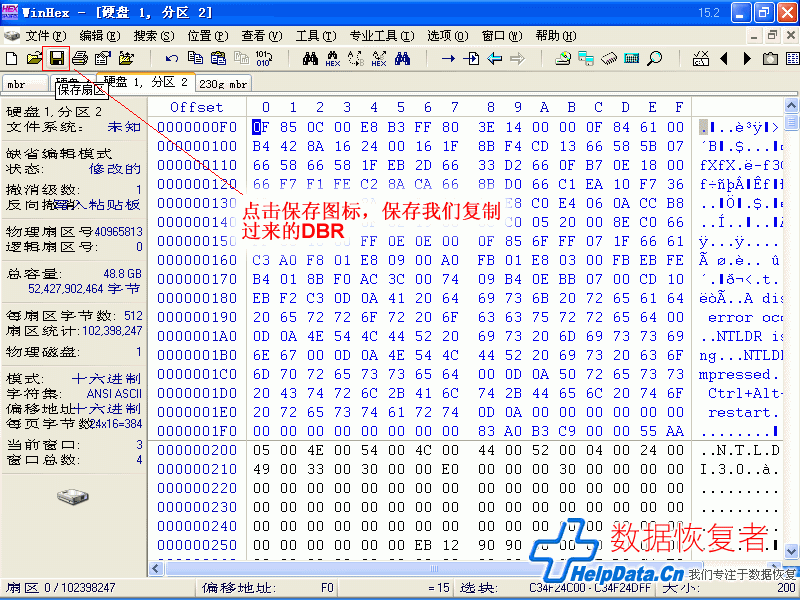
再次给出提示,数据无价,小心驶得万年船
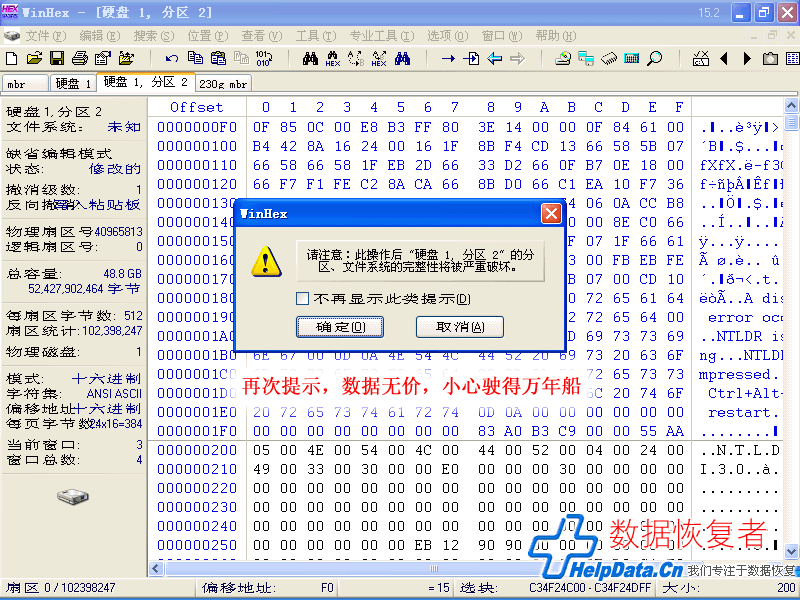
如果你对刚刚自己的操作很有自信,就直接一路狂点确定。
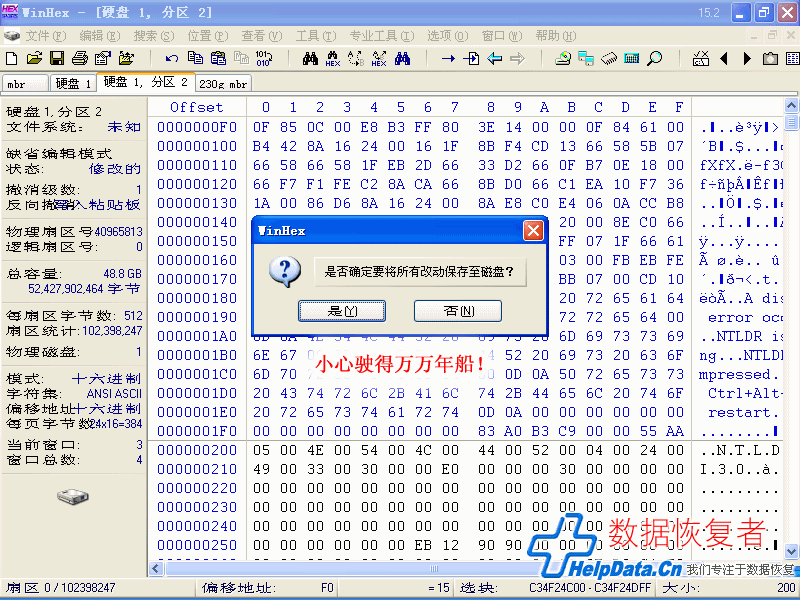
扇区颜色正常了,保存完毕。然后关闭所有WINHEX选项窗口
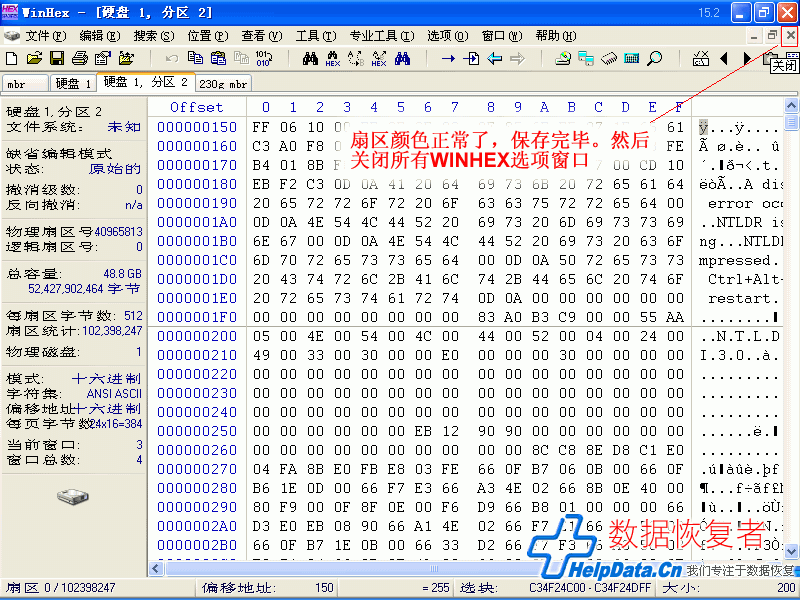
我们需要关闭修改的硬盘,再次打开,WINHEX才能生效识别刚才修改的分区2的DBR。
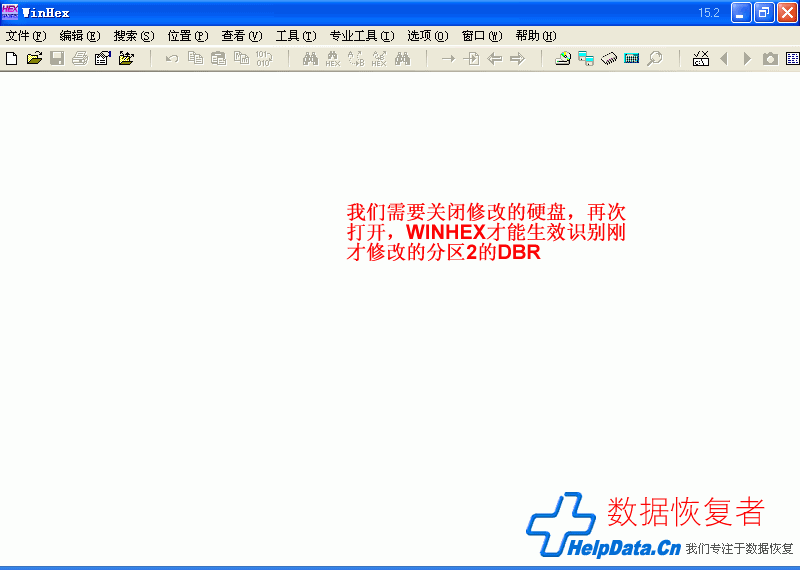
依然选择物理驱动器,再次打开ST250硬盘。
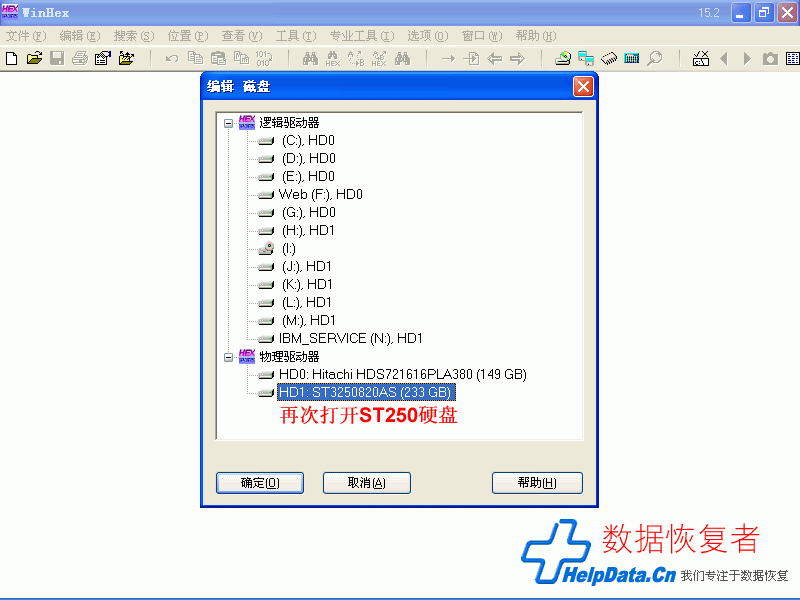
WINHEX已经识别显示分区2为正常分区了,双击打开
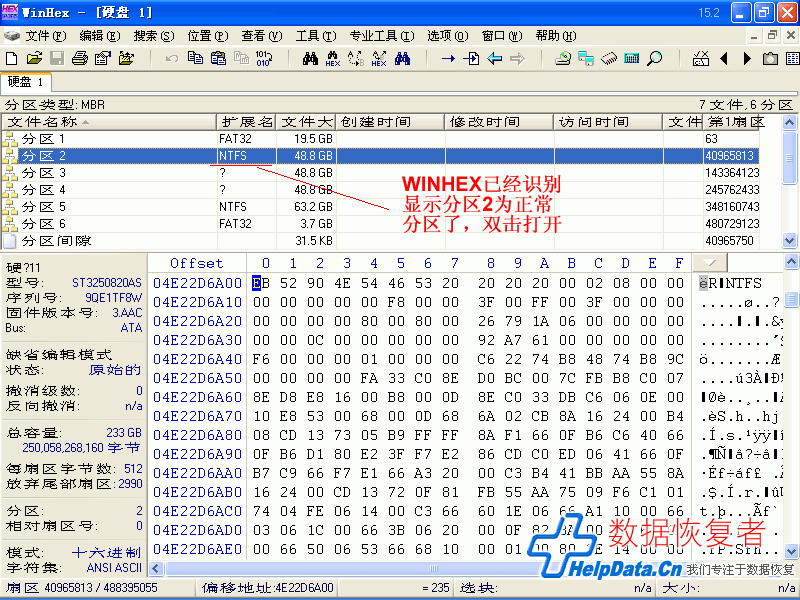
WINHEX在对分区2的目录列表进行分析,列出所有目录。
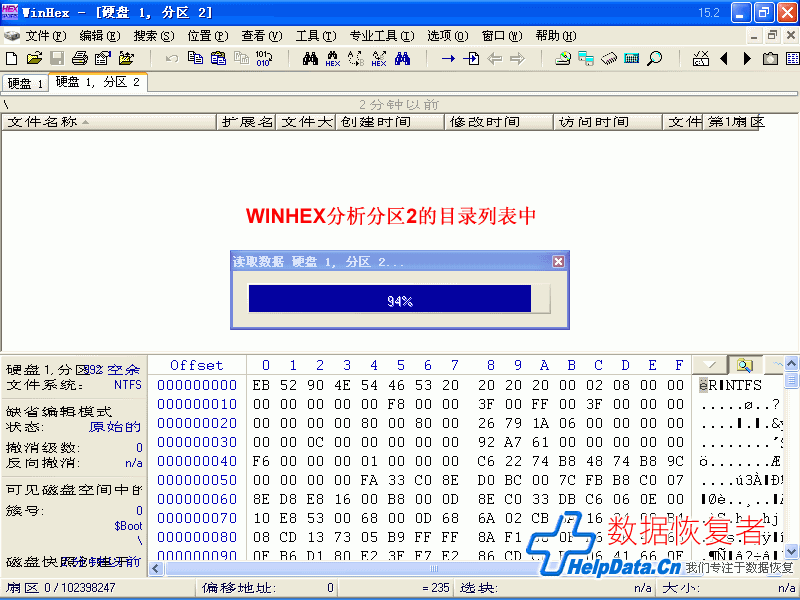
文件出来了,可以双击打开每个目录看看。这些是删除过的文件
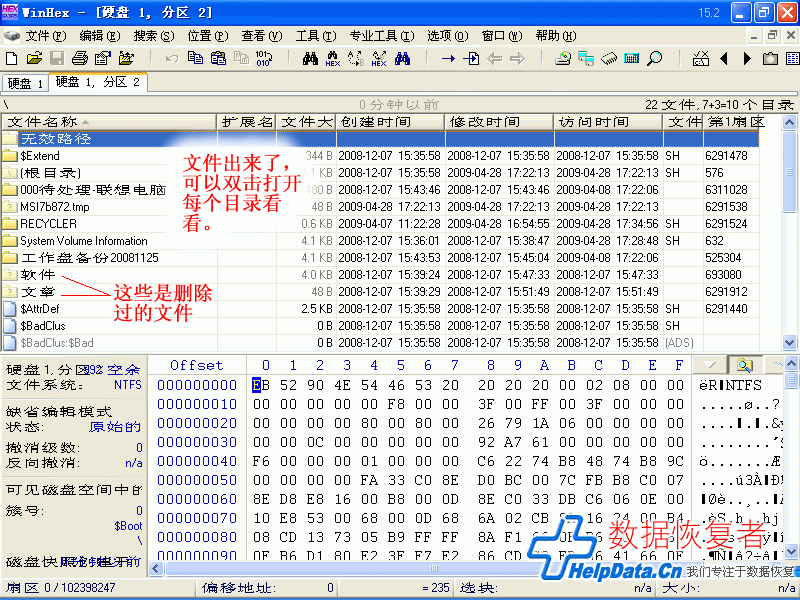
非常重要的文件可以右键--恢复/复制出来,先做个备份,注意导出存放位置如果在目录中,不能为中文。分区2只是DBR位置被破坏了,其它的地方没有被破坏,在我们进行过修改后,电脑重新启动,就OK了,操作系统就能认到这个分区了,直接打开就能看见里面的东西了。双击这里返回到上级目录
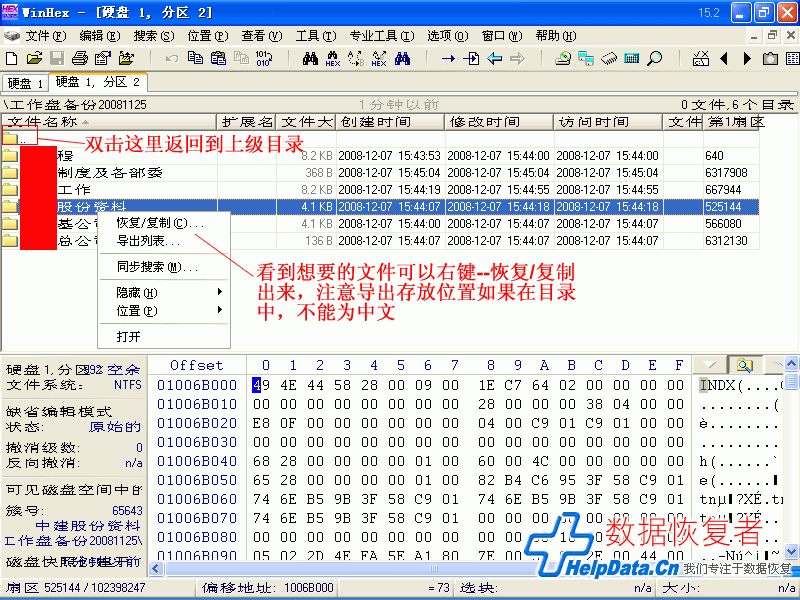
删除过的文件,也可以导出恢复。

无效路径目录下有时也有很多可以使用,需要的文件,也可以恢复导出。

以上就是分区2的整个修复过程,分区3,分区4和这个都是一样的故障,只要按照上面对它们做同样的操作数据都会被恢复。
手机:13821480207 电话:13370367306 EMAIL:20589831@qq.com
ICP备:津ICP备09009265号-12
违法和不良信息举报电话:13821980330 | 举报邮箱:20589831@qq.com | 举报平台
联系电话
微信扫一扫
